Компьютер запущен некорректно в Windows 10
 В этой инструкции пошагово будут описаны способы исправить проблему, когда при загрузке Windows 10 на экране «Автоматическое восстановление», вы видите сообщение о том, что компьютер запущен некорректно или что система Windows загрузилась неправильно. Также поговорим и о возможных причинах такой ошибки. Если перед появлением сообщения появлялась информация о том, что на вашем ПК возникла проблема и коде остановки 0xc000021a, об этом здесь: Как исправить ошибку 0xc000021a при загрузке Windows 10.
В этой инструкции пошагово будут описаны способы исправить проблему, когда при загрузке Windows 10 на экране «Автоматическое восстановление», вы видите сообщение о том, что компьютер запущен некорректно или что система Windows загрузилась неправильно. Также поговорим и о возможных причинах такой ошибки. Если перед появлением сообщения появлялась информация о том, что на вашем ПК возникла проблема и коде остановки 0xc000021a, об этом здесь: Как исправить ошибку 0xc000021a при загрузке Windows 10.
Прежде всего, если ошибка «Компьютер запущен некорректно» возникает у вас после выключения компьютера или после прерывания обновления Windows 10, но успешно исправляется нажатием кнопки «Перезагрузить», а потом появляется снова, или же в тех случаях, когда компьютер включается не с первого раза, после чего происходит автоматическое восстановление (и опять же все исправляется путем перезагрузки), то все нижеописанные действия с командной строкой — не для вашей ситуации, в вашем случае причины могут быть следующими. Дополнительная инструкция с вариантами проблем запуска системы и их решениями: Не запускается Windows 10.
Первая и распространенная — проблемы с питанием (если компьютер включается не с первого раза, вероятно, неисправен блок питания). После двух неуспешных попыток запуска Windows 10 автоматически запускает восстановление системы. Второй вариант — проблема с выключением компьютера и режимом быстрой загрузки. Попробуйте выключить быстрый запуск Windows 10. Третий вариант — что-то не так с драйверами. Замечено, например, что откат драйвера Intel Management Engine Interface на ноутбуках с Intel на более старую версию (с сайта производителя ноутбука, а не из центра обновлений Windows 10) может решать проблемы с выключением и сном. Также можно попробовать проверку и исправление целостности системных файлов Windows 10.
Если ошибка появляется после сброса Windows 10 или обновления
Один из простых вариантов появления ошибки «Компьютер запущен некорректно» является примерно следующий: после сброса или обновления Windows 10 появляется «синий экран» с ошибкой наподобие INACCESSIBLE_BOOT_DEVICE (хотя эта ошибка может быть индикатором и более серьезных проблем, в случае с ее появлением после сброса или отката обычно все просто), а после сбора информации появляется окно «Восстановление» с кнопкой «Дополнительные параметры» и перезагрузка. Хотя, этот же вариант можно опробовать и в других сценариях появления ошибки, способ безопасен.
Зайдите в «Дополнительные параметры» — «Поиск и устранение неисправностей» — «Дополнительные параметры» — «Параметры загрузки». И нажмите кнопку «Перезагрузить».
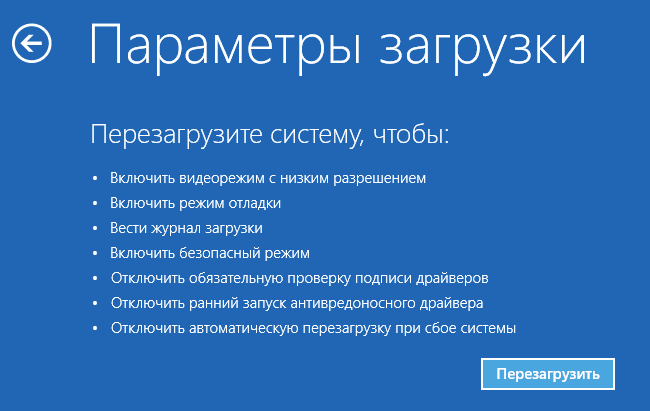
В окне «Параметры загрузки» нажмите клавишу 6 или F6 на клавиатуре для запуска безопасного режима с поддержкой командной строки. Если он запустится, войдите под администратором (а если нет, то этот способ вам не подходит).
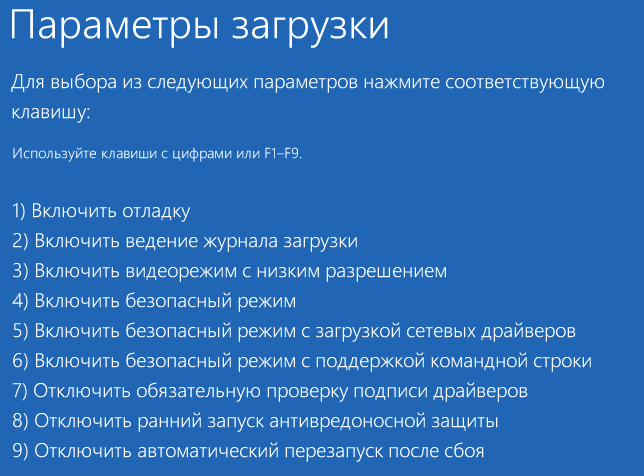
В открывшейся командной строке используйте по порядку следующие команды (первые две могут показывать сообщения об ошибках или долго выполняться, «зависая» в процессе. Ожидайте.)
- sfc /scannow
- dism /Online /Cleanup-Image /RestoreHealth
- shutdown -r
И дождитесь, когда компьютер будет перезапущен. Во многих случаях (применительно к появлению проблемы после сброса или обновления) это позволяет исправить проблему, восстановив запуск Windows 10.
«Компьютер запущен некорректно» или «Кажется, система Windows загрузилась неправильно»
Если после включения компьютера или ноутбука вы видите сообщение о том, что идет диагностика компьютера, а после этого — синий экран с сообщением о том, что «Компьютер запущен некорректно» с предложением перезагрузить или зайти в дополнительные параметры (второй вариант того же сообщения — на экране «Восстановление» сообщение о том, что система Windows загрузилась неправильно), это обычно говорит о повреждении каких-либо системных файлов Windows 10: файлов реестра и не только.

Проблема может проявляться после внезапного выключения при установке обновлений, установки антивируса или очистки компьютера от вирусов, очистки реестра с помощью программ-клинеров, установки сомнительных программ.

А теперь о способах решения проблемы «Компьютер запущен некорректно». Если так сложилось, что у вас в Windows 10 было включено автоматическое создание точек восстановления, то прежде всего стоит попробовать именно этот вариант. Сделать это можно следующим образом:
- Нажмите «Дополнительные параметры» (или «Дополнительные варианты восстановления») — «Поиск и устранение неисправностей» — «Дополнительные параметры» — «Восстановление системы».

- В открывшемся мастере восстановления системы нажмите «Далее» и, если он найдет доступную точку восстановления, используйте её, с большой вероятностью, это решит проблему. Если нет, нажимаем «Отмена», а в будущем, вероятно, имеет смысл включить автоматическое создание точек восстановления.

После нажатия кнопки отмена, вы снова попадете на синий экран. Нажмите на нем «Поиск и устранение неисправностей».
Теперь, если вы не готовы предпринимать все следующие шаги по восстановлению запуска, в которых будет использоваться исключительно командная строка, нажмите «Вернуть компьютер в исходное состояние» для сброса Windows 10 (переустановки), которую можно осуществить и с сохранением ваших файлов (но не программ). Если готовы и хотите попробовать вернуть все как было — нажмите «Дополнительные параметры», а затем — «Командная строка».
Внимание: шаги, описанные далее, могут не исправить, а усугубить проблему с запуском. Беритесь за них только лишь в случае готовности к этому.
В командной строке мы по порядку проверим целостность системных файлов и компонентов Windows 10, попробуем исправить их, а также произведем восстановление реестра из резервной копии. Все это в совокупности помогает в большинстве случаев. По порядку используйте следующие команды:
- diskpart
- list volume — после выполнения этой команды вы увидите список разделов (томов) на диске. Вам нужно определить и запомнить букву системного раздела с Windows (в столбце «Имя», она, скорее всего, будет не C: как обычно, в моем случае это — E, дальше буду использовать ее, а вы — свой вариант).

- exit
- sfc /scannow /offbootdir=E:\ /offwindir=E:\Windows — проверка целостности системных файлов (здесь E: — диск с Windows. Команда может сообщить о том, что Защита ресурсов Windows не может выполнить запрошенную операцию, просто выполняем следующие шаги).
- E: — (в этой команде — буква системного диска из п. 2, двоеточие, Enter).
- md configbackup
- cd E:\Windows\System32\config\
- copy * e:\configbackup\
- cd E:\Windows\System32\config\regback\
- copy * e:\windows\system32\config\ — на запрос о замене файлов при выполнении этой команды, нажмите клавишу с латинской A и нажмите Enter. Этим мы производим восстановление реестра из резервной копии, автоматически создаваемой Windows.

- Закройте командную строку и на экране «Выбор действия» нажмите «Продолжить. Выход и использование Windows 10».
Есть немалая вероятность, что после этого Windows 10 запустится. Если нет, вы можете отменить все сделанные изменения в командной строке (запустить которую можно так же, как и раньше или с диска восстановления), вернув файлы из созданной нами резервной копии:
- cd e:\configbackup\
- copy * e:\windows\system32\config\ (подтвердить перезапись файлов, нажав A и Enter).
Если же ничто из описанного не помогло, то могу рекомендовать лишь сброс Windows 10 через «Вернуть компьютер в исходное состояние» в меню «Поиск и устранение неисправностей». Если после указанных действий попасть в это меню не получается, используйте диск восстановления или загрузочную флешку Windows 10, созданную на другом компьютере, чтобы попасть в среду восстановления. Подробнее в статье Восстановление Windows 10.
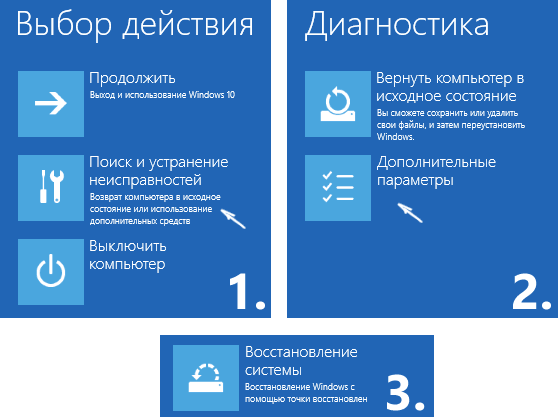
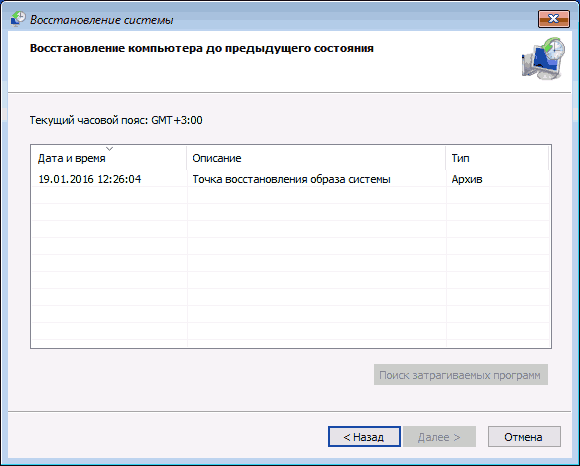
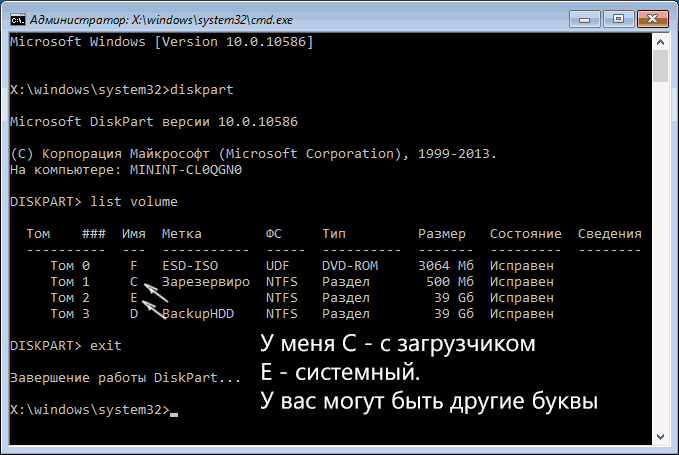
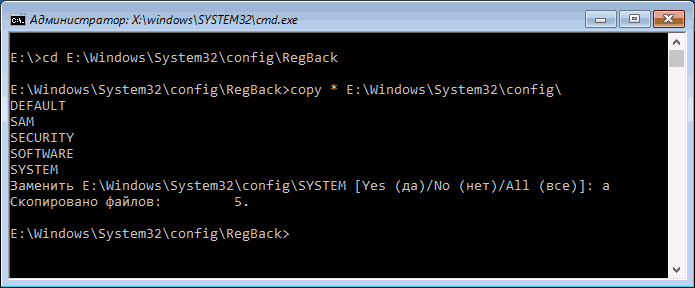
Yarik
Вообще ничего не помогло даже Винду с флешки установить пытался но уже смонтированный образ с флешки ноут тупо не видит
Ответить
Вапрол
До 10 пункта всё шло как по маслу, а на десятом возникла ошибка. Ноут не находит файлы для копирования, на всех 5-ти столбцах пишет «The system cannot find the path specified.» Подскажите, что делать?
Ответить
Dmitry
а можно скриншот? чтобы и предыдущая команда была видна и 10-я
Ответить
Вапрол
Странно..
Два дня назад ноут на 10-ом пункте сообщал, что нужных мне файлов он не находит. А сегодня он всё спокойно скопировал и перезаписал.
Но после того, как я нажал на «Продолжить. Выход и использование Windows 10», он продолжил перезагружаться. Только сейчас ноут просто показывает экран «Автоматического восстановления» вместо «Восстановления» или «На Вашем ПК обнаружена проблема», как раньше. Вроде всё ушло в лучшую сторону, а вроде и сам ноут не запускается.
Сам не знаю, что происходит, честно..
Ответить
Дмитрий
к сожалению всё бестолку..
Ответить
Gulam
Не могу понять какой диск системный а какой с загрузчиком, помогите плиз
Volume 0 — C — OS — NTFS — Partition — 237 Gb
Volume 1 — E — RECOVERY — NTFS — Partition — 800 Mb
Volume 2 — F — SYSTEM — FAT32 — Partition — 260 Mb
Volume 3 — D — DATA — NTFS — Partition — 931 GB
В реальности С это ссд на 250 гб
А D это хард диск на 1 Тб, тут так и выходит, но все же
А еще букву F я назначил сам, там не было буквы
Ответить
Dmitry
Очень похоже, что Volume 0 (C) — система, Volume 2 (F) — загрузчик.
Ответить
Вася
Здравствуйте. Не запускается Винда 10. Появляется надпись «Компьютер запущен некорректно» и две кнопки «перезагрузить» и «Дополнительные варианты». Жму на вторую — и появляется голубой экран. Просто голубой экран, безо всяких надписей. Что делать?
Ответить
Dmitry
Здравствуйте.
Можно где-то сделать загрузочную флешку с такой же 10-кой, загрузиться с нее, а потом после выбора языка внизу слева нажать «восстановление системы» и попробовать использовать точки восстановления.
Ответить
Дмитрий
Доброго времени суток. имею проблему: после установки игры shadow of the tomb raider и всего сопутствующего софта и перезагрузки пк, после загрузки виндовз только темный экран (на клавиатуру и мышку реакции нет) с безопасным режимом то же самое. начал с восстановления загрузчика по этой инструкции https://remontka.pro/windows-10-bootloader-fix/.
теперь при загрузке виндовз на логотипе кружок загрузки делает четверть оборота и зависает.
что пробовал
1. восстановление при загрузке пишет не удалось
2.утилиты chkdsk ошибок не находит
3. bcdboot, fixboot, fixmbr не помогло
4.sfc /scannow
Защите ресурсов Windows не удается запустить службу восстановления.
5. sfc /scannow /offbootdir=F:\ /offwindir=C:\windows
Программа защиты ресурсов Windows обнаружила поврежденные файлы, но не
может восстановить некоторые из них.
6.dism /Online /Cleanup-Image /CheckHealth — пишет что-то типа не может работать онлайн
что еще можно попробовать?
имеется клон этого диска с версией виндовз 1607, но с момента создания клона винда раза 3-4 обновлялась и последняя версия была 18**. можно ли этим воспользоваться?
Заранее очень благодарен
Ответить
Dmitry
Здравствуйте. А точек восстановления не было на компьютере? Их можно попробовать.
Ответить
Андрей
Решил попробовать способ с точками восстановления, да только там при выборе восстанавливаемого диска квадрат диска некликабелен(
Подскажете?
Ответить
Dmitry
Что-то не встречался с таким, даже не представляю, как оно у вас выглядит. Из идей — нет точек восстановления или не тот диск пробуете выбрать, но тут бы увидеть.
Ответить
Пижон
Восстановленные точки выдают «Ошибка 0x80070091 при восстановлении Windows 10», видел статью на этом же сайте как ее решить, но это невозможно когда есть только командная строка этого синего экрана, а в безопасном режиме винда не запускается, остается только ее сносить?
Ответить
Dmitry
А почему в командной строке для синего экрана не можете выполнить? Там тоже можно все это осуществить с папкой windowsapps
Ответить
Пижон
А он не реагирует на первую строку (takeown…). Не знаю с чем связано.
Не удается найти указанный путь если точнее.
Ответить
Артем
У меня при включении автоматического востановления отключаются мышка и клавиатура
Ответить
Dmitry
Если есть разъемы USB 2.0, попробуйте туда мышь подключить еще до включения компьютера.
Ответить
Артем
Все равно не работает подключил в 2.0 разъемы
Ответить
Полина
Что делать, если нет зарезервироанного?
Том 0 С Acer NTFS раздел 464 GB
Том 2 D Recovery NTFS РАЗДЕЛ 1024 по
Том 3 (без буквы) ESP Fat 32 Раздел 100 мб
Ответить
Dmitry
Здравствуйте. Используйте только диск C и именно букву (инструкцию я изменил слегка только что, там неточность).
Ответить
elarci
здравствуйте! спасибо за статью! мне в папке пусто ! C:\windows\system32\config\regback
windows 1809
Ответить
Dmitry
Здравствуйте.
К сожалению, с весны прошлого года (после одного из обновлений версии 1803 ещё) автоматические копии реестра (которые и находятся в regback) перестали создаваться (но присутствуют в составе точек восстановления всё так же). Причем информация в сети говорит о том, что это вроде как баг, а не простое отключение функции со стороны Майкрософт, но что-то до сих пор (1809) не исправлено, так что и не уверен, что это баг.
Ответить
Elarci
оказывается что после феатуре обновление 1809, и не осталось точки восстановления, хоть было включено. так что надежнее бэкапы делать в ручную.
Ответить
Гулжанар
Спасибо. У меня все получилось, комп перезагрузился без потери данных
Ответить
Анатолий
Здравствуйте! огромнейшее спасибо автору/авторам данной статьи! Точек восстановления у владельца ноута не было, как не было и диска восстановления. Только благодаря Вашей доходчивой инструкции по «командной строке» восстановил поврежденный реестр и ПК загрузился «корректно». Правда не с 1-го раза т.к. в описании не совсем было понятно где в командах ставить пробелы. помогли скрины. Ещё раз СПАСИБО! «Осилит идущий», обошлось без отката системы.
Ответить
Блпгодарный
Большое спасибо автору! Статья просто супер! Я может быть счастливчик или просто повезло но факт, что с моим аппаратом проканало!)
На работу притаранил свой ноут т.к. рабочий забрал сисадмин на переустановку винды. Интернет слабый и иногда вылетает, по этому видимо обновление не до конца скачалось или во время загрузки обновления что то пошло не так и после «обновить и перезагрузить» ноут выдал ошибку. Позвал спеца, айтишник с работы тыкал-тыкал и выдал мол «всё, надо перебивать винду!» как лезвием по сердцу! Забрал свой драгоценный металл домой, погуглил и нашел вашу статью, руководствуясь вашими советами и пошагово выполняя все действия до «shotdown -r» восстановил систему! Очень-очень благодарен! Дай Бог вам крепкого здоровья, счастья и радости!)
Ответить
Стас
Ничего не работает, в безопасный режим не заходит
как начинаю вводить консольные команды везле ошибки
Ответить
Dmitry
А с жестким диском порядок? Разделы на нем видны или ошибки в командах о том, что путей таких нет? В консоли проверьте диск на ошибки.
Ответить
Вадислав
День добрый, при выполнении пункта 10 пишет: не удаётся найти указанный файл. Скопировано файлов: 0. В чём причина?
Ответить
Dmitry
Здравствуйте. К сожалению, этот 10-й шаг действительно теперь не срабатывает: в 10-ке последних версий отключили автоматическое создание резервных копий реестра (а именно их мы пробуем скопировать), подробнее тут: https://remontka.pro/regback/
Ответить
Вадим
Добрый день,подскажите,я не могу в принципе выбрать доп параметры, у меня клавиатура в этот момент почему-то перестаёт работать, что делать?
Ответить
Dmitry
Здравствуйте. Мышь тоже? А есть клавиатура с подключением ps/2? Если да, попробуйте с ней.
Ответить
Алексей
Разделы на диске видны, но команды дальше не работают — «Файл или папка повреждены. Чтение невозможно.»
Ответить
Dmitry
Проверьте диск на ошибки там же в cmd с помощью chkdsk, может сбилось что-то в файловой системе.
Ответить
Алексей
Прошло уже как 3 часа после запуска сканирования и просканировало все лишь 6500 из 353792 ( стадия 1%, всего 0%)
По последним файлам пишет «Не удается прочесть сегмент записи о файле «номер файла»»
ETA: (так понимаю показывает сколько времени осталось) 428 часов
Ответить
Dmitry
Ого…
Диск раньше не подавал признаков неисправностей?
С питанием все в порядке (не было такого что не с первого раза включается и т.п.)?
Ответить
Алексей
Да нет, не было такого. Это все началось после того как я включил пк после режима сна и он как то странно начал себя вести, даже мышкой по рабочему столу не мог выделить область и решил перезагрузить
Ответить
Dmitry
В общем, по описанию, я бы предположил одно из следующего:
1. Проблемы с жестким диском.
2. Проблемы с его подключением (кабели неплотно сидят, изломаны).
3. Проблемы с питанием.
Но могу ошибаться, трудно дистанционно быть уверенным в чем-то.
Ответить
Алексей
С питанием точно все в порядке, да и с диском раньше ничего подобного не замечал. Все началось с того, что я поставил пк в режим сна, после выхода из режима сна он начал себя странно вести, не работало даже выделение экрана, после чего я решил его перезагурзить и попал сюда
Ответить
Spasibooo
Блин, большое спасибо автору статьи, искал подобную статью 2 года (и у меня 10 винда не запускалась 2 года, сидел на 7), последний способ топ
Ответить
Dmitry
Терпеливы вы))) Обычно не найдя решения просто переустанавливают.
Ответить
Евгений
Когда пытаюсь переустановить Виндоус пришлет «Проблема при возврате ПК в исходное состояние» што делать подскажите
Ответить
Dmitry
Возможно, оптимально тогда с флешки поставить, но возможно её придется где-то на другом компьютере создавать.
Ответить
Андрей
До линии
Потом пишет, что не достаточно места
Ответить
ТЫ
Это не работает я сделал так
1) Запустил в безопасном режиме
2) Удалил драйвер
3) Перезагрузил ПК
ВСЁ ГОТОВО
Ответить
Arina
Какой драйвер удаляли?
Ответить
Александр
Не запускался обычный безопасный режим. Пришлось зайти с командной строкой, запустить диспетчер задач, запустить explorer.exe. Потом через диспетчер устройств удалил дрова на сеть, видео и ещё пару случайных. Помогло
Ответить
Семён
на 10 пункте пишет что не удается найти указанный файл. Скопировано файлов 0
Ответить
Dmitry
Возможно, есть точки восстановления? Тогда там в дополнительных параметрах попробуйте восстановление системы выполнить.
Ответить
Алексей
Здравствуйте, Dmitry, как и у некоторых у меня нет точки восстановления и 10 пункт не проходит. На диске есть важная информация и полностью сносить систему со всеми приложениями не очень-то хочется. Можно ли через командную строку перекинуть с основного диска важные файлы на внешний ЖД через USB?
Ответить
Dmitry
Здравствуйте.
Да, конечно, можно. Командную строку можно запустить в среде восстановления, перекинуть командами копирования (легко ищутся в Интернете).
Но, кстати, и переустанавливать систему можно без удаления данных
Ответить
Сергей
У меня была история:
После включений или рестартов система, примерно раз в сутки, запускала браузер по умолчанию (FF) с переходом на страницу msn.com/ru-ru/и т.д. Сначала подомумал, что м.б. дело в только что установленном расширении, которое Мозиллой «не проверялось/не рекомендовалось». Удалил расширение — не помогло. Переустановил FF — не помогло. Установил Malware, проверяю — можно сказать чисто, удалил прогу. В журнале планировщика заданий, сразу после запуска системы и такого поведения браузера, нашёл по дате и времени срабатывания какое-то мутное задание с именем из длинного набора цифр и букв. В библиотеке планировщика задание с таким именем не нашёл, в реестре тоже — значит что-то прячет от меня это задание. Копаю дальше. В автозагрузке нахожу два похожих между собой EdgeUpdate чего-то там, и, вроде бы эти задания каждый раз создают непонятные задания с новыми вот подобными непонятными именами — выключаю эти EdgeUpdate. При первом же включении ноута после всего описанного выше вот такие вот синие экраны с незагружаемой системой. Откат на автоматическую вчерашню точку восстановления (либо плановую, либо созданную перед установкой Malware — не знаю) не помог. Откатываю на предыдущую точку (там как раз в «затронутых» значились эти два EdgeUpdate+ ещё какая-то мелочь) — помогло. Что за запретные такие EdgeUpdate, которые нельзя спокойно выключать? И как бороться с этим msn.com? Методы из интернета (их пара-тройка) — всё мимо.
С уважением.
Ответить
Dmitry
А не включен ли случайно пункт перезапуска приложений в Параметры — Учетные записи — Варианты входа? Загляните.
Ответить
Сергей
По этому пути данный пункт выключен..
Ответить
Dmitry
Тогда загадочно. Я бы изучил что у нас есть в программке Sysinternals Autoruns… ну и учитывал бы, что может оказаться что вообще какое-то стороннее приложение обычное фоновое зачем-то открывает браузер (может даже просто баг этого приложения).
Ответить
Сергей
Сдаётся мне, что этим фоновым приложением является Widows10).
После того отката и запуска системы, пока ничего необычного. Эти два EdgeUpdate* в системе есть, и то задание-призрак «абра-кадабра» в журнале планировщака тоже есть, но это всё вроде бы отключено. В xml-фалах EdgeUpdate (я их нашёл в системной папке заданий), из того что понял, сказано «раз в день», больше особо ничего там не понял.
И по пути Win/Параметры, в самом верху мне висит уведомление насчёт Edge — якобы какие-то «проблемки». Захожу в это уведомление — там «Microsoft Edge, скачать и установить по умолчанию». Но он у меня стандартно установлен.. Несколько раз заходил в это уведомление — уведомление так и висит, не пропадает. Попробую sis auto, может он что скажет. Спасибо
Ответить
Сергей
В общем, SysAutorun ничем мне особо не помог, ясности с этим джампом на msn.com не внёс. Я понимаю, что здесь не та тема, но я не не знаю где ещё у вас на сайте можно дать людям инфу по теме злосчастного msn.com/ru-ru и т.д., иногда открываемого браузером по умолчанию при включении системы — многие с этим мучаются.
Оказывается всё дело в механизмах работы службы обнаружений и подключений к сетям «NlaSvc» — там используются так называемые «активные и пассивные зонды» *прозванивания* сети. Для понимания простым пользователя там полный караул..
Так вот, открытие браузером msn.com (при подключении к сети) напрямую связано с работой пассивных зондов. Т.е. ключи работы службы NlaSvc находятся в разделе «Компьютер\HKEY_LOCAL_MACHINE\SYSTEM\ControlSet001\Services\NlaSvc\Parameters\Internet», и там есть праметр ActiveWebProbeHost=www.msftconnecttest.com, но на этом msft…com стоит редирект как раз на msn.com/…/, оказывается.
Всё сказано в инструкции:
но сам я в ней пока не разобрался до конца что же в итоге нужно сделать и как (с брандмауэром для меня — сложно, возможно буду пробовать с реестром, как сказано там)
Ответить
Dmitry
Ух ты, интересно. Спасибо, что поделились находкой.
Ответить
Альберт
А что делать, если при способе с командной строкой в «list volume» имя системника не отображается? Там просто пусто, в других разделах буквы есть, а тут нет.
Ответить
Dmitry
А вы уверены, что это именно он — системный диск? Если уверены, то можно назначить ему букву:
select volume N (N меняем на номер тома)
assign letter=D (вместо D можно и свою букву).
Плюс после этого рекомендую проверить этот диск на ошибки в chkdsk — потому как странно, что буква пропала.
Ответить
Иван
Что делать если играл в игру и тут компьютер вырубился, потом резко появился рабочий стол, а после компьютер перезагрузился и появилось автоматическое восстановление? Подходит ли это к проблеме описанной в вашей статье?
Ответить
Dmitry
Нельзя точно сказать. Может быть просто повреждение файловой системы на диске: тогда если попадете в среду восстановления, то там в командной строке можно chkdsk использовать для проверки диска.
Ответить
Владислав
Не то эти все «методы восстановления», «возврат в исходное состояние», «откат к точке восстановления» и т.д. В 99 случаях из 100 в Windows 10 при поломке не поможет НИЧЕГО, зря только время потеряете.
Только полная переустановка Window, и не ломайте себе голову.
Ответить
Владислав
Хотя автору все равно спасибо. Благодаря его советам все-таки лучше познаешь компьютер.
Ответить